

|
办公软件是指可以进行文字处理、表格制作、幻灯片制作、图形图像处理、简单数据库的处理等方面工作的软件。目前办公软件朝着操作简单化,功能细化等方向发展。办公软件的应用范围很广,大到社会统计,小到会议记录,数字化的办公,离不开办公软件的鼎力协助。另外,政府用的电子政务,税务用的税务系统,企业用的协同办公软件,这些都属于办公软件。 Word2003入门教程10:如何在Word中搜索文档动画演示 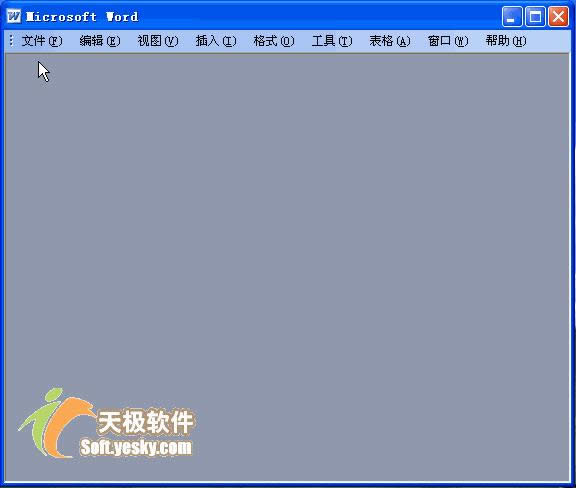 ①单击菜单栏中的“文件”—“文件搜索...”,打开“基本文件搜索”任务窗格。 ② 在“搜索文本”方框中输入字词,只要它们出现在文档的正文或属性中,都将显示出包含这些字词的文件。 ③在“搜索范围”下拉框指定一个搜索位置,可以指定一个具体的磁盘或文件夹,也可以在整个硬盘中查找。 ④在“搜索文件类型”下拉框中,指定要查找的文件类型。 ⑤ 单击“搜索”按钮,word即开始查找符合条件的文档并显示文档名。 提示: 1、在设定搜索文本时可以使用通配符“*”和“?”,“*”代表一个或多个字符的任意组合;“?”代表任意一个字符。在“搜索文本”框中输入较多的词汇(用空格分隔),可以更加准确地筛选出要寻找的文档。 2、 如果将“搜索文本”留空,将在指定位置搜索出所有符合条件的文档并显示出来。 3、 将鼠标指针置于显示出的文档名称上,右侧会显示一个下拉按钮,单击按钮打开下拉菜单,可以进行多种针对此文档的操作,本动画演示了把文档路径复制粘贴到文档中的全过程。 4、单击“文件”、“打开...”,在弹出的“打开”对话框中单击“工具”按钮,然后选择“查找...”,可以打开“文件搜索”对话框,其使用方法和“基本文件搜索”任务窗格基本一致。 Office办公软件是办公的第一选择,这个地球人都知道。除了微软Office,市面上也存在很多其他Office类软件。 |
温馨提示:喜欢本站的话,请收藏一下本站!